Funktionsweise der automatischen Aktualisierung
Ihre Software verfügt über eine automatische Aktualisierungsfunktion, um den Nutzern die Arbeit zu erleichtern.
Hier ist eine Beschreibung, wie sie funktioniert :
Aktualisierung der Einzelplatzversion
Beim Start der Software wird eine Anfrage an unseren Update-Server gesendet. Wenn eine neue Version verfügbar ist und der Benutzer ein gültiges Update-Abonnement hat, wird ein Dialogfeld angezeigt, in dem vorgeschlagen wird, die Installation zu starten. Sie können auch den Befehl Hilfe>Update suchen aufrufen, um nachzusehen, ob sie verfügbar sind.
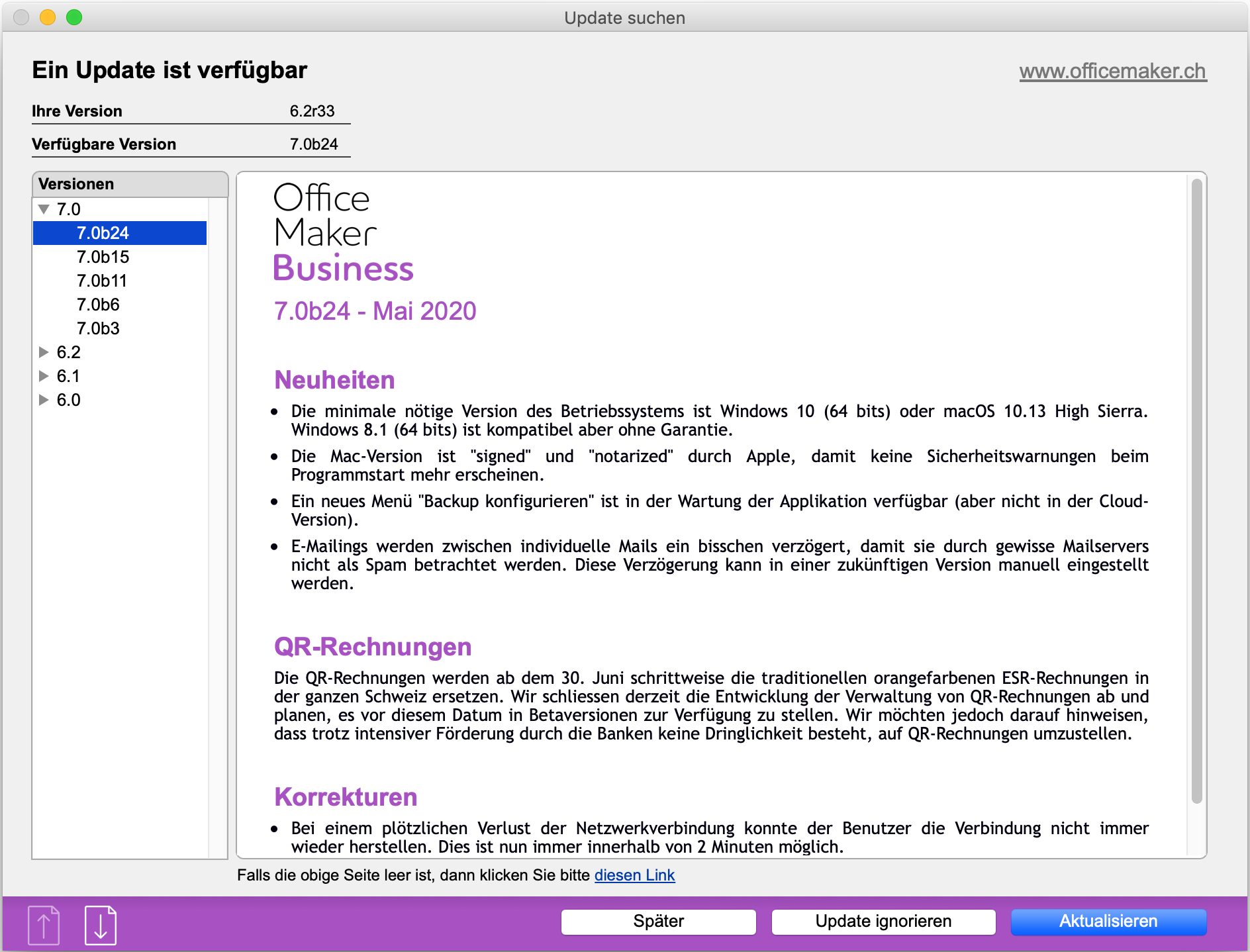
Wenn der Benutzer die Aktualisierung startet, erstellt die Software eine Sicherungskopie der aktuellen Datendatei, lädt die neue Version herunter und beendet die Aktualisierung. Dann startet ein Dienstprogramm, installiert die neue Version, löscht die alte Version und startet die neue Version, die die aktuelle Datendatei aktualisiert. Schliesslich wird der Benutzer mit einer Meldung darüber informiert, dass die Aktualisierung erfolgreich war.
Wenn auf dem Arbeitsplatz ein Antivirenprogramm installiert ist, wird empfohlen, es entweder vorübergehend zu deaktivieren (bis das Update durchgeführt ist) oder eine Ausnahme von der Überwachung für den Ordner einzuführen, der die Anwendung Office Maker / BiblioMaker enthält.
Eine weitere Vorsichtsmassnahme betrifft den Ordner, der die zu aktualisierende Anwendung enthält. Dieser Ordner muss über Lese-/Schreibrechte für das Benutzerkonto verfügen, das die Aktualisierung durchführt (normalerweise ein Konto mit Computerverwaltungsrechten).
Sollte die Aktualisierung fehlschlagen, dann lesen Sie bitte diesen Artikel .
Aktualisierung der Mehrplatzversion
Beim Start der Client-Software wird eine Anfrage an unseren Update-Server gesendet. Wenn eine neue Version verfügbar ist und der Benutzer ein gültiges Abonnement für Updates hat, wird ein Dialogfeld angezeigt, in dem vorgeschlagen wird, die Installation zu starten. Es ist auch möglich, den Befehl Hilfe>Update suchen aufzurufen, um die Verfügbarkeit zu prüfen.
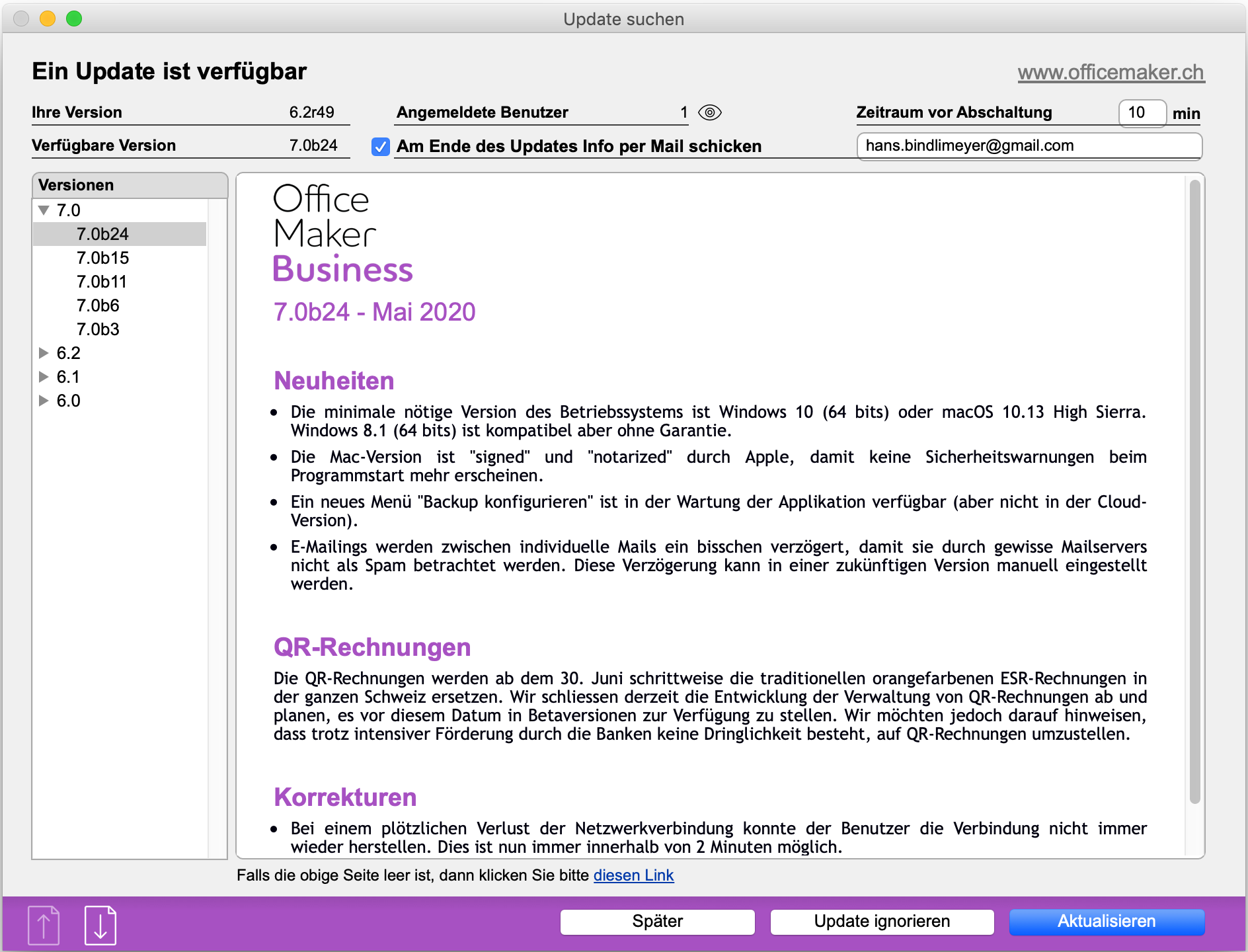
Der Dialog, der die Aktualisierung vorschlägt, ermöglicht es Ihnen, die Zeit für die Trennung der Clientcomputer sowie die E-Mail-Adresse der Person festzulegen, die nach Abschluss der Aktualisierung benachrichtigt werden soll. Der Grossteil des Updates findet auf dem Server statt. Daher müssen vor dem Start der Aktualisierung verschiedene Vorsichtsmassnahmen getroffen werden:
- Benachrichtigen Sie den IT-Verantwortlichen, damit er bei Problemen auf dem Server eingreifen kann.
- Informieren Sie die anderen Nutzer der Software, dass sie für einige Minuten unterbrochen werden (um diese Unterbrechung zu vermeiden, sollten Sie die Aktualisierung ausserhalb der Arbeitszeiten der Mitarbeiter durchführen).
- Planen Sie dafür ausreichend Zeit ein (normalerweise zwischen 5 und 10 Minuten, je nach Geschwindigkeit der Internetverbindung kann es aber auch länger dauern).
- Stellen Sie sicher, dass das Benutzerkonto Lese-/Schreibrechte für den Ordner mit der Client-Software hat, damit eine eventuelle Aktualisierung nicht blockiert wird (dies ist normalerweise bei einem Konto mit Computerverwaltungsrechten der Fall).
Sobald die Aktualisierung gestartet ist, besteht der Vorgang aus mehreren Schritten:
- Die Clientsoftware gibt der Serversoftware den Befehl, sich zu aktualisieren.
- Die Serversoftware lädt die neue Version von unserem Update-Server herunter.
- Die Serversoftware führt ein Sicherheitsbackup der aktuellen Datendatei durch.
- Auf den Rechnern der angemeldeten Benutzer wird ein Countdown angezeigt, damit sie ihre Arbeit beenden können. Sobald das Zeitlimit erreicht ist, werden die Nutzer, die nicht von selbst gegangen sind, vom Server abgemeldet.
- Die Serversoftware wird beendet. Ein Dienstprogramm installiert die neue Version, überträgt verschiedene Anhangdateien von der alten auf die neue Version, löscht die alte Version und startet die neue Version, die die Aktualisierung der aktuellen Datendatei vornimmt.
- Eine E-Mail wird gesendet, um den Benutzer, der die Aktualisierung gestartet hat, darüber zu informieren, dass eine erneute Verbindung zum Server möglich ist.
- Die Nutzer starten ihre Clientsoftware. Je nach Art der Aktualisierung kann die Client-Software selbst aktualisiert werden. Damit diese sekundäre Aktualisierung funktioniert, muss der Ordner, in dem die Clientanwendung gehostet wird, unbedingt über Lese- und Schreibrechte für das Konto verfügen, das die Aktualisierung durchführt.
Wenn auf dem Server und/oder den Client-Rechnern ein Antivirenprogramm installiert ist, wird empfohlen, es entweder vorübergehend zu deaktivieren (bis das Update durchgeführt ist) oder eine Ausnahme von der Überwachung für den Ordner einzuführen, der die Anwendung Office Maker / BiblioMaker enthält.
Sollte die Aktualisierung fehlschlagen, dann lesen Sie bitte diesen Artikel .
Aktualisierung der Cloud-Version
Die Serversoftware wird von uns über Nacht aktualisiert. Die Client-Software wird ggf. beim nächsten Start automatisch aktualisiert.
Daher ist der Befehl Hilfe>Update suchen nicht verfügbar.
 English
English Français
Français Italiano
Italiano